Con macOS Catalina llegaron algunas nuevas apps a nuestro Mac: Música y TV. Si compartimos nuestro ordenador con los niños de la casa, o estos tienen el suyo propio, es conveniente decidir a qué tipo de contenidos tienen acceso. Afortunadamente Apple nos pone muy sencillo gestionar los permisos de ambas apps, te acompañamos a hacerlo.
Cómo configurar restricciones en la app Música
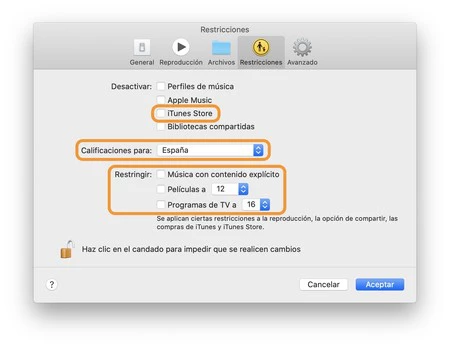
Configurar los limites por edad en la app música es muy sencillo. Los pasos son los siguientes:
- Abrimos la app Música.
- En el menú Música elegimos Preferencias.
- Entramos en la pestaña Restricciones.
- Nos aseguramos que en Calificaciones para: esté seleccionado España o el país en el que nos encontremos.
- En el apartado Restringir activamos Música con contenido explícito, Películas a [edad] y también Programas de TV a [edad].
- Configuramos la edad para los dos apartados anteriores.
- Tocamos el candado y utilizamos Touch ID o introducimos la contraseña del ordenador para impedir futuros cambios.
Antes de cerrar el candado podemos optar por desactivar también la iTunes Store para evitar compras no deseadas.
Cómo configurar restricciones en la app TV
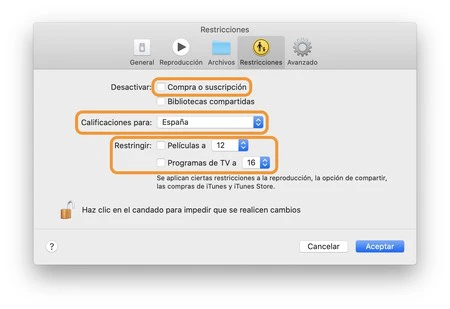
La configuración en la app TV es muy similar, de hecho algunos ajustes son compartidos entre ambas apps. Los pasos que seguiremos son los siguientes:
- Abrimos la app TV.
- En el menú TV elegimos Preferencias.
- Entramos en la pestaña Restricciones.
- Nos aseguramos que en Calificaciones para: esté seleccionado España o el país en el que nos encontremos.
- En el apartado Restringir activamos Películas a [edad] y también Programas de TV a [edad].
- Configuramos la edad para los dos apartados anteriores.
- Tocamos el candado y utilizamos Touch ID o introducimos la contraseña del ordenador para impedir futuros cambios.
Igual que en Música antes de cerrar el candado podemos optar para desactivar también la Compra o suscripción a contenidos.
En ambos casos, una vez hemos configurado las restricciones para las apps, el contenido fuera de nuestros ajustes desaparecerá por completo, como si no existiera. Es importante tener en cuenta que algunos ajustes son compartidos entre las dos apps, de modo que al ajustarlos en una de ellas se reflejará en ambas.
Y así de sencillo. Tanto si se trata de un ordenador compartido, como del ordenador personal de una hija o hijo, sabremos cómo evitar el acceso al contenido fuera de su edad.




